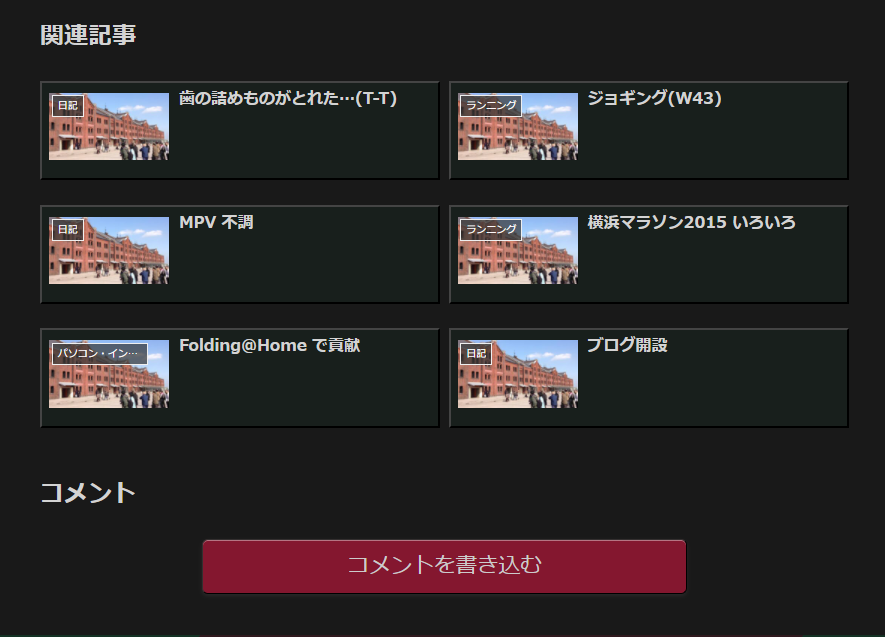2020.05にintel NUC10を購入してセットアップと旧サーバーからの引っ越し作業を進めていた。ハード・OSソフトは去年の5月に記載したとおりである。サービスに利用するソフトを色々と導入、と同時に利用するデータを旧サイトから引っ越しした。サーバーの引っ越し作業は年中やるものではないので、色々なサイトを参考に実施した。
昨年末にメールサーバーについてはひっそりとサービスイン、そして本日ウェッブサーバーもサービスインすることとした。Wordpressのデータの引っ越し、デザイン変更、各種設定変更しています。パーマリンクの付け方も変更しました。パーマリンクが日本語のページが残っていますが、これから書いていくブログは英語表記にしていきます。また、旧ページへのリンクを張るときはそのページのパーマリンクも英語に変更していこうと思う(本当は先に書き換えが良いのだろうけど)。
自分はサーバーの移設にあたり、旧サーバーのhostname, IPを変更、それに合わせてルーターのポートマッピングを変更し、旧サーバでのサービスの継続を確認した。その後、新サーバーのセットアップを行い動作確認をしながら、設定が完了したサービスについて、ルーターのポートマッピングを変更して、公開サーバーを変更してきた。
参考サイト
- CentOS 8 : ダウンロード : Server World (server-world.info)
- SELinuxのラベル
- サーバー移行に伴う Let’s Encrypt 証明書の移行
- 【決定版】WordPressの引っ越し!サーバー移行・移転手順
- 【WordPress】パーマリンク設定を途中で変更する方法と注意点
- CentOS7にFail2ban導入①
CentOS 8 設定
CentOS 8の全般的な設定は、基本的に1のサイトを参考に設定を実施しました。過去のサーバーの設定とガッチャンコして、ゴニョゴニョしてなんとか動く状態にしています。旧ーサーバーはCentOS 7、かつSELinuxをOffで運営していたけど、新サーバではSELinux Onで運営です。最初は何のことやら分からなかったけど。プロセス、ファイル属性をそれぞれ正せば良いみたい。説明できるレベルには達していないけど、http等は公開ファイルの場所を変更したときは”ll -Z”で元のファイル属性を確認して、新しいフォルダ・ファイルも2.を参考に同様の属性に変更することで大抵は上手く行った。SELinux が影響しているかは”setenforce 0″でSELinuxの効力を落とし、所望の動作になる場合には、SELinuxの設定が正しく行われていないと言うことである。httpd関連ではWordPress等、ファイルを変更するフォルダに関してはタイプ属性を”httpd_sys_rw_content_t”にする必要があった。WordPressのディレクトリは全体を本設定にしておかないと、WordPress本体やテーマの更新ができなくなる。
Let’sEncryptの引っ越し
引っ越し作業に当たって一番の心配の種が、Let’sEncryptの引っ越し作業であった。証明書が失効してしまうと、サーバーにアクセスできなくなる(正確には警告がでる)のでSEO的にも影響が大きそうだ。しかし、心配は憂慮におわり3を参考にするとすんなりと完了した。各種設定の移設後は”certbot renew –dry-run”で適切に動作しているかを確認しよう。この確認は外部から一時的に新サーバーにアクセスできる常態にしなくてはならない点に注意が必要。Let’sEncryptの更新が正しく行われることが分かれば、後は本番サービスに向けてWordpress他のセットアップをすれば良い。つい最近、新サーバーの証明書が実際に延長更新された。一応、旧サーバーへの年のためコピーしておこうか…。
WordPressの引っ越し
次はWordPressの引っ越しである。過去に@niftyのブログからWordPressに引っ越しをしたことがある。やり方についてほとんど記憶に残っていない。引っ越しに合わせて、WordPressのデザイン変更やSEO対策でパーマリンクの付け方の変更もしたいと思っていた。実施した引っ越しの手順は以下のとおりである。
- 新サーバーでWordPressが動作する状態にする(テーマはデフォルトで良い)。
- 旧サーバーでデータベースをExportする。phpMyAdminを利用
- Exportしたデータを確認し、必要であればDB名など適切に置換
- 旧サーバの画像データ”wordpress/wp-content/uploads”のバックアップ
- 新サーバーでデータベースをInportする。phpMyAdminを利用
- 新サーバに画像データを展開
- 動作・表示確認
今回はテーマはあえて引っ越しせずにデザイン変更したかったので、ここまでで終了。上記2と5の手順は4のサイトを参考に実施しました。引き続きテーマのインストール・外観の調整などを済ませました。また、今回SEO対策としてパーマリンクの付け方”/%year%/%postname%/”にしました。過去の記事の”%postname%”は日本語のため、URLエンコーディングで意味不明になってますがそこは修正しません。新規記事からのLinkの必要があったときに、地道に変更する方針です(やらないかも…)。とにかく新しい記事のパーマリンクは英語にすることだけはします。パーマリンクの形式をを変更すると以前のパーマリンク形式で外部から記事への直接リンクは参照切れになってしまうので、これに対する対処として5.の記事を参考にリダイレクト設定をしています。
セキュリティ対策
一応セキュリティ対策も強化したいと思います。メールサーバを公開してから不正アクセスがたくさんあります。これに対する対策をします。強固なパスワードを設定することはもちろんですが、認証失敗が繰り返されるサイトからの接続をドロップします。設定は参考サイトの6に従って実施しました。結果は以下のとおりFail2Ban設定後は(不正)アクセスが大幅に減少。その他、Audit, rkhunter, Clamav など必要と思われる設定を完了しています。
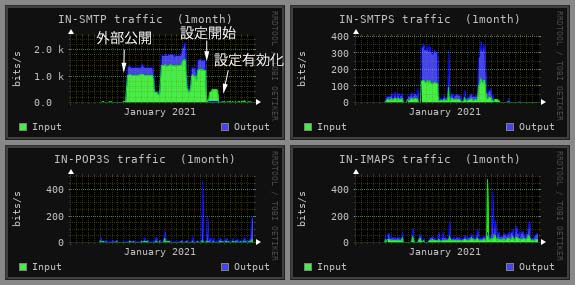
<